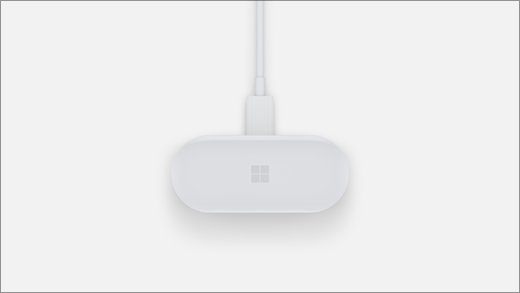ชาร์จ Surface Earbuds
นำไปใช้กับ
ใช้สาย USB และเคสสำหรับชาร์จที่ให้มาในการชาร์จ Surface Earbuds ของคุณ ด้วยเคสสําหรับชาร์จ คุณสามารถฟังเพลงได้นานสูงสุด 24 ชั่วโมง ฟังเพลงได้สูงสุด 7 ชั่วโมงด้วยการชาร์จครั้งเดียว (สูงสุด 6 ชั่วโมงบน Surface Duo)1 หรือพูดคุยได้สูงสุด 4.5 ชั่วโมงใน Microsoft Teams2 โดยมีค่าใช้จ่ายเพิ่มเติมสําหรับทั้งสองกรณี
เคสใช้เวลาในการชาร์จประมาณ 1 ขั่วโมง เมื่อชาร์จเคสแล้ว คุณก็สามารถใส่เอียร์บัดลงในเคสเพื่อชาร์จได้ทุกเมื่อ คุณจึงสามารถใช้งานหูฟังของคุณได้ตลอดทั้งวัน

หากต้องการดูว่าคำบรรยายวิดีโอพร้อมใช้งานในภาษาของคุณหรือไม่ ให้เลือกไอคอนคำบรรยายทดแทนการได้ยินหลังจากที่วิดีโอเริ่มเล่น
ข้อสงวนสิทธิ์
-
การทดสอบดําเนินการโดย Microsoft เมื่อเดือนสิงหาคม 2020 โดยใช้ Surface Earbuds ที่มีการอัปเดตเฟิร์มแวร์ 3.0.0.6 ที่จับคู่กับ Surface Laptop 3, Surface Pro 7 และ Surface Duo เพลย์ลิสต์ประกอบด้วยเพลง 44 เพลงโดยใช้การเข้ารหัส SBC ตั้งค่าระดับเสียงเป็น 40% และมีการใช้โปรไฟล์ Bluetooth A2DP การทดสอบประกอบด้วยการคายประจุแบตเตอรี่ Surface Earbuds เต็มรูปแบบขณะเล่นเสียงจนกว่า Surface Earbuds จะยกเลิกการเชื่อมต่อจากอุปกรณ์โฮสต์ อายุแบตเตอรี่ขึ้นอยู่กับการตั้งค่าอุปกรณ์ สภาพแวดล้อม การใช้งาน และปัจจัยอื่นๆ อีกมากมาย
-
การทดสอบดําเนินการโดย Microsoft เมื่อเดือนสิงหาคม 2020 โดยใช้ Surface Earbuds ที่มีการอัปเดตเฟิร์มแวร์ 3.0.0.6 ที่จับคู่กับ Surface Laptop 3, Surface Pro 7 และ Surface Duo ระดับเสียงที่ตั้งค่าเป็น 46% และมีการใช้โปรไฟล์ Hands-Free Bluetooth การทดสอบประกอบด้วยการคายประจุแบตเตอรี่ Surface Earbuds เต็มรูปแบบด้วยการโทร Microsoft Teams จนกว่า Surface Earbuds จะยกเลิกการเชื่อมต่อจากอุปกรณ์โฮสต์ อายุแบตเตอรี่ขึ้นอยู่กับการตั้งค่าอุปกรณ์ สภาพแวดล้อม การใช้งาน และปัจจัยอื่นๆ อีกมากมาย
ชาร์จเคสและ Surface Earbuds ของคุณ
เคสสำหรับชาร์จจะมีไฟ LED สีแดงปรากฏขึ้นค้างอยู่เมื่อเคสจำเป็นต้องมีการชาร์จแบต
-
ใช้สาย USB ที่ให้มาและเสียบปลาย USB เข้ากับพอร์ต USB บนพีซี Windows 10/11 ของคุณ หรือเสียบปลั๊กไฟ (หากคุณใช้อะแดปเตอร์จ่ายไฟ USB ซึ่งไม่ได้รวมอยู่ด้วย)
-
เสียบปลายอีกด้านลงในพอร์ต USB-C ที่ด้านหลังของเคสสำหรับชาร์จของคุณ
-
ถ้าต้องการชาร์จหูฟังด้วย ให้ใส่หูฟังลงในเคส
ตรวจสอบระดับแบตเตอรี่
ตรวจสอบระดับแบตเตอรี่ของ Surface Earbuds ของคุณได้ตลอดเวลาในแอป Surface
-
บนอุปกรณ์ iOS หรือ Android ของคุณ: เปิดแอป Surface แล้วเลือก บัญชี > Surface Earbuds ระดับแบตเตอรี่จะปรากฏขึ้นหลังจากที่คุณเชื่อมต่อกับ Surface Earbuds ของคุณ
-
บนพีซี Windows 10/11 ของคุณ:เลือกปุ่ม เริ่มต้น จากนั้นเลือก Surface ในรายการแอป ในแอป Surface ให้เลือก Surface Earbuds ระดับแบตเตอรี่จะปรากฏขึ้นหลังจากที่คุณเชื่อมต่อ
เคล็ดลับเกี่ยวกับแบตเตอรี่และการชาร์จ
เคล็ดลับเกี่ยวกับแบตเตอรี่และการชาร์สำหรับ Surface Earbuds ของคุณมีดังนี้:
-
ใส่ หูฟังของคุณลงในเคสเพื่อชาร์จ หูฟังของคุณจะปิดโดยอัตโนมัติเมื่อคุณใส่ลงในเคสและปิดฝาเคส หูฟังจะชาร์จขณะที่อยู่ในนั้น
-
วางหูฟังของคุณไว้บนโต๊ะ ถ้าไม่มีการเคลื่อนย้ายเป็นเวลา 10 นาที Surface Earbuds ของคุณจะปิดโดยอัตโนมัติ
-
ชาร์จเคสของคุณให้เต็มอยู่เสมอเมื่อคุณสามารถชาร์จได้ ถ้าคุณอยู่ที่โต๊ะทำงานหรือใกล้กับปลั๊กไฟหรือพีซีของคุณ ให้เสียบเคสเพื่อชาร์จแบตเตอรี่ให้เต็ม คุณสามารถชา์จเคสของคุณให้เต็มได้ในเวลาประมาณ 1 ชั่วโมง
-
ใช้หูฟังทีละข้างในแต่ละครั้ง เมื่อแบตเตอรี่ต่ำ ให้ใส่หูฟังข้างหนึ่งลงในเคสขณะที่คุณใช้งานหูฟังอีกข้างหนึ่ง การทำเช่นนี้จะช่วยให้คุณใช้หูฟังข้างหนึ่งต่อได้ในขณะที่คุณกำลังชาร์จหูฟังอีกข้างหนึ่ง จากนั้นคุณก็สามารถสลับใช้หูฟังทีละข้างได้ถ้าจำเป็น